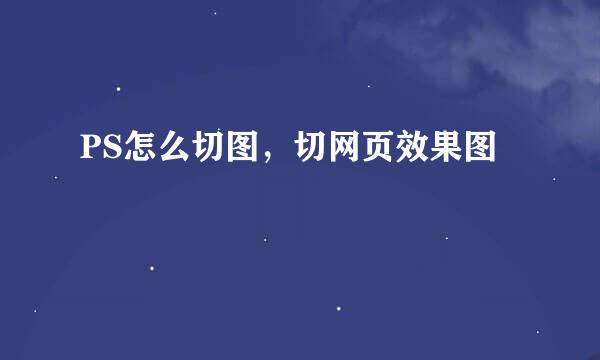ps做唯美照片教程
的有关信息介绍如下:
在网上可以看多的唯美照片,非常的漂亮,其实在ps里做这些照片也不是太复杂,当然大脑中要有一定的构思,具体做成什么样子的才是最重要的,说的再多也不如具体的操作一回,那么具体ps怎么做唯美照片呢,接下来看教程。
首先需要找一张素材图片,我这里找了一张绿色草地的图片,打开ps软件,将图片拖入ps中,然后双击变成图层,接着再准备一个蓝天白云的素材,同样的方法加入到ps图层中。
接下来给草地的图片添加图层蒙版,然后用画笔工具将上边没用的地方都全部擦掉,只留下草地的部分,如图所示:
接下来调整蓝天白云的图片到草地图层的下面,然后大概调整一下位置,导入的图层大小不一,按快捷键ctrl+t,放大缩小素材到合适的位置即可。
接下来打开色相饱和度,调整一下蓝天的颜色,使得蓝天的色调大概匹配草地的颜色,要不显得很突兀,当然这只是大概的调节,后续可以继续微调。
接着导入ps中一个光线的素材,当然这里光线也可以用画笔画,我看这个素材不错就选择用了,将图层的混合模式改为柔光,接着添加图层蒙版,把边缘一些有棱角的地方用画笔工具都擦掉,接着复制一层图层,改混合模式为强光。
接下来导入一张向日葵的照片素材,同样添加图层蒙版,然后把花朵枝叶之外的背景全部擦除,在复制一层图层,将枝叶的部分地方用画笔擦的暗一点,这样就了明暗对比。
接着再复制一层图层,然后选择去色,调节色阶使得图片变为纯黑色,然后选择自由变换工具将图层调整到倒影的位置,把头部边缘擦的淡一点,接着调整透明度为51%。
接下来新建一个空白图层,放在草地图层的上面,然后用黑色画笔工具,按照云彩的形状画出阴影的图画,接着调整透明度为26%,使得草地上的阴影看的比较淡。
接下来在草地阴影上边新建一个曲线图层,在曲线的中部点击一下,这样只调整暗部,明亮部分不动,同样在所有图层的最上边新建一个曲线图层,这次是调整整体的明暗对比度,具体调节的参数如图:
然后按键盘快捷键ctrl+shift+alt+e,盖印图层,然后选择滤镜工具,模糊,高斯模糊,设置好后混合模式改为柔光,不透明度为38%,这样使得图像看起来柔和一点,后续如果对色彩或是其他方面有调节的地方,进行微调即可,到此,教程结束。